4. 打印测试页 (Print Test Page)
点击“打印机使用”下拉菜单,选择“打印测试页”。打印机会开始打印测试页。
打印机品牌特定的打印测试页方法 (Brand-Specific Methods for Printing Test Pages)
不同品牌的打印机可能有其特定的打印测试页方法。以下是一些常见品牌的步骤:
1. HP打印机 (HP Printers)
对于HP打印机,用户可以通过以下步骤打印测试页:
在打印机控制面板上,找到“设置”或“工具”选项。
选择“打印测试页”或“打印报告”选项。
对于Canon打印机,用户可以:
按下打印机上的“设置”按钮。
使用方向键找到“打印测试页”选项并确认。
对于Epson打印机,步骤如下:
打开打印机的“菜单”。
选择“维护”或“工具”选项。
找到“打印测试页”并确认。
对于Brother打印机,用户可以:
按下“菜单”按钮。
使用方向键找到“打印测试页”选项并确认。
打印测试页后检查打印质量 (Checking Print Quality After Printing Test Page)
打印完测试页后,用户需要仔细检查打印质量。以下是一些检查要点:
1. 颜色准确性 (Color Accuracy)
观察测试页上的颜色是否鲜艳且准确。如果颜色失真,可能需要更换墨盒或调整打印设置。
2. 清晰度 (Clarity)
检查文本和图形是否清晰。如果出现模糊或重影,可能需要清洁打印头。
3. 缺墨或条纹 (Ink Smudges or Stripes)
查看测试页上是否有缺墨或条纹现象。如果发现这些问题,可以尝试进行打印头清洁。
4. 对齐 (Alignment)
确保文本和图形的对齐正确。如果不对齐,可以在打印机设置中进行对齐调整。
解决打印测试页时遇到的问题 (TroubleshootingIssues When Printing Test Pages)
在打印测试页时,用户可能会遇到一些常见问题。以下是一些解决方案:
1. 打印机未连接 (Printer Not Connected)
如果打印机未连接,请检查USB线或无线网络设置。确保打印机已打开并连接到计算机。
2. 驱动程序问题 (Driver Issues)
确保打印机驱动程序已正确安装并更新。可以访问打印机制造商的官方网站下载最新驱动程序。
3. 墨水不足 (Low Ink)
如果打印质量不佳,检查墨水水平。如果墨水不足,请更换墨盒。
4. 打印机卡纸 (Paper Jam)
如果打印机卡纸,请打开打印机并小心取出卡住的纸张。
打印测试页的其他用途 (Other Uses for Printing Test Pages)
除了检查打印机的工作状态,打印测试页还有其他一些用途:
1. 校准打印机 (Calibrating the Printer)
用户可以通过打印测试页来校准打印机,以确保打印质量达到最佳状态。
2. 比较不同打印机 (Comparing Different Printers)
在购买新打印机时,用户可以打印测试页以比较不同打印机的打印质量。
3. 教育用途 (Educational Purposes)
在教育环境中,教师可以使用测试页来教授学生关于打印机和打印技术的知识。
总结 (Conclusion)
打印测试页是维护打印机正常工作的一个重要步骤。通过本文提供的步骤,用户可以轻松地在不同操作系统和打印机品牌上打印测试页。定期打印测试页可以帮助用户及时发现并解决打印问题,从而提高打印效率和质量。希望本文对您有所帮助!内容摘自:http://js315.com.cn/cm/205121.html返回搜狐,查看更多